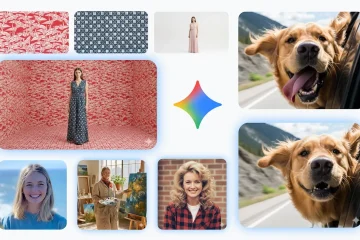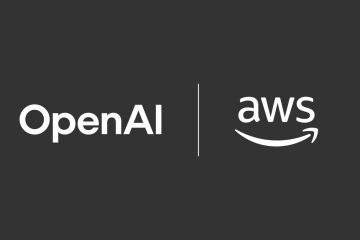Finn ut hvordan du konfigurerer Windows 11 til å vise flere klokker i systemstatusfeltets kalender eller varslingsutgang.
Som standard viser Windows 11 dato og klokkeslett på oppgavelinjen. Ved å klikke på dato og klokkeslett på oppgavelinjen vises kalenderen. For de aller fleste brukere er denne enkeltklokken helt god nok. Det kan imidlertid være tider når du vil vise flere klokker med forskjellige tidssoner. Dette kan for eksempel være nyttig hvis du har kunder på den andre siden av verden, trenger å spore tid i en annen region, eller ønsker å holde et øye med hjemmetidssonen din mens du reiser.
Uansett hva dine spesifikke årsaker og brukstilfeller er, kan du enkelt konfigurere Windows 11 til å vise flere klokker med forskjellige tidssoner med bare noen få klikk. I denne raske og enkle guiden vil jeg vise to metoder for å gjøre det. La oss komme i gang.
Flere klokker»-knappen under «Relaterte innstillinger»-delen.

Handlingen ovenfor vil åpne fanen”Tid”og”Tid”-vinduet i Clock. Her merker du av for den første «Vis denne klokken». Deretter velg din tidssone fra «Velg tidssone»-rullegardinmenyen. For eksempel valgte jeg «Seoul». Deretter skriv inn et navn i «Skriv inn et visningsnavn»-feltet. Dette navnet vises ved siden av klokken.
Klikk på «Bruk»-og «OK»-knappene for å lagre endringene.
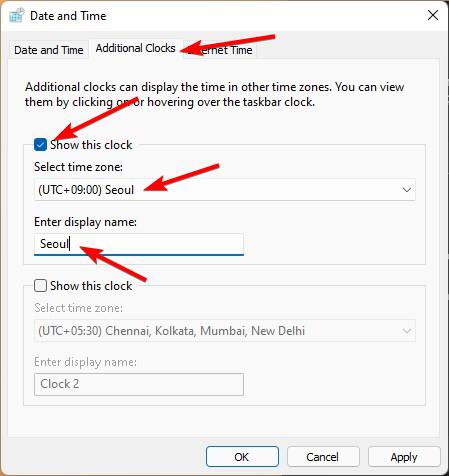
For å legge til en annen klokke, velg den andre”hvordan”-boksen, velg den andre boksen, navn.
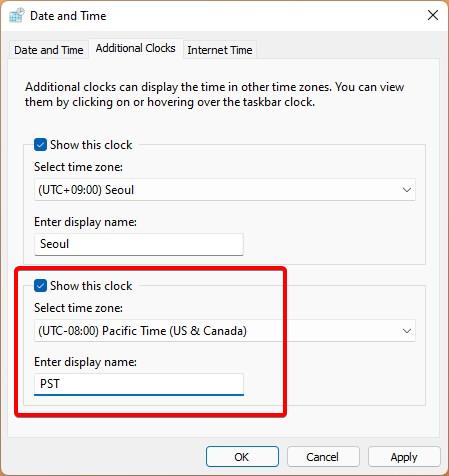
Det er det. Med det la du til flere klokker i Windows 11. Klikk på dato og klokkeslett på oppgavelinjen for å se de nylig lagt til klokkene. Den vises rett på toppen av kalenderen med navnet du har gitt.